802.1x认证客户端使用说明
H3C 802.1x认证客户端安装及使用相关设置

H3C 802.1x认证客户端安装及使用相关设置
网络信息中心 V1.1(2010.08.12)
1、将下载的文件包解压后双击其中的“H3C认证客户端.exe”进入安装过程,点击“下一步”继续,如图:
2、软件开始安装,等待片刻,如图:
3、安装完毕后,点击“完成”,重新启动计算机,如图:
4、重启完毕后,双击桌面上“iNode智能客户端”图标,进入“新建连接向导”过程,如图:
5、在出现的软件界面中点击“是”,如图:
6、在“新建连接向导”中点击“下一步”,如图:
7、点击“下一步”,如图:
8、选择“普通连接”,点击“下一步”,如图:
9、输入您在网络中心申请的用户名和密码,点击“下一步”,如图:
10、选择好需要连接网络的网卡(一般为字符串中带Ethernet的),报文类型选“多播”,并请勾选“被动下线自动连接”选项,点击“下一步”,如图:
11、点击“创建”,如图:
12、使用时,双击桌面上的“iNode智能客户端”图标,如图:
13、在出现的窗口中双击“我的802.1X连接”或单击该图标后点选上方的“连接”钮,即可进行认证,下方的“认证信息”会显示认证的全过程(请留意该详细信息,以备发生故障时,方便地与我们进行沟通)。
锐捷无线802.1x认证

无线802.1x认证标准无线802.1x协议交互逻辑无线PEAP认证分为几个阶段,802.11无线关联阶段、PEAP认证阶段、无线Key 配置阶段、客户端IP地址获取阶段、正常网络访问阶段以及最后的下线阶段,接下来我们就依照下图对认证过程中的各个阶段进行详细描述。
一、802.11无线关联阶段STA(WorkStation,通常指个人PC)上的认证客户端(Supplicant)通过无线开放模式和无线设备之间建立连接。
1)第一对交互过程用于客户端请求希望关联的SSID,无线设备进行请求应答。
2)接下来的一对交互过程使用开放模式进行认证,真正的身份校验放到了PEAP阶段完成。
3)最后一对交互过程是在进行无线关联,通过该对话可以协商出双方所支持的通讯速率、无线数据传输时的密钥传递、管理和加密方式。
客户端和无线设备完成上述交互过程后,无线关联过程也就完成了。
二、PEAP认证阶段A、802.1X认证起始阶段1)客户端向无线设备发送一个EAPoL-Start报文,开始802.1X认证;2)无线设备向客户端发送EAP-Request/ID报文,要求客户端将用户信息送上来;3)客户端回应EAP-Response/ID给无线设备,该报文中包含用户标识,通常为认证用户ID(由于PEAP的TLS安全通道内依然使用EAP协议进行认证,而EAP 认证过程中会再请求一次用户ID,那么方案设计者可以通过本次的Response/ID 来隐藏真实的用户ID,而在TLS安全通道内的EAP交互中携带真实的用户ID,这样可以增强用户认证凭证的保密性);4)无线设备以EAP Over Radius的形式将EAP-Response/ID传送给Radius服务器。
B、协商PEAP认证并建立TLS安全通道5)Radius服务器收到EAP-Response/ID后根据配置确定使用PEAP认证,并向无线设备发送Radius Access-Challenge报文,报文中包含Radius服务器发送给客户端的PEAP-Start报文,表示希望使用PEAP方法进行接下来的认证;6)无线设备将EAP-Request/PEAP-Start发送给认证客户端;7)客户端收到EAP-Request/PEAP-Start报文后,生成客户端随机数、客户端支持的加密算法列表、TLS协议版本、会话ID等信息,并将这些信息封装到PEAP-Client Hello报文中发送给无线设备;8)无线设备以EAP Over Radius的形式将PEAP-Client Hello发送给Radius服务器;9)Radius服务器收到客户端发来的PEAP-Client Hello报文后,会从PEAP-Client Hello报文的加密算法列表中选择自己支持的一组加密算法并同Radius服务器产生的随机数、Radius服务器证书、证书请求信息、Server_Hello_Done属性形成一个Server Hello报文封装在Access-Challenge报文中,发送给客户端;10)无线设备提取Radius报文中的EAP属性,将其封装成EAP-Request报文并最终发送给客户端;11) 客户端收到来自服务器的EAP-Request报文后,验证Radius服务器的证书是否合法。
802.1x准入控制技术使用手册(北信源)
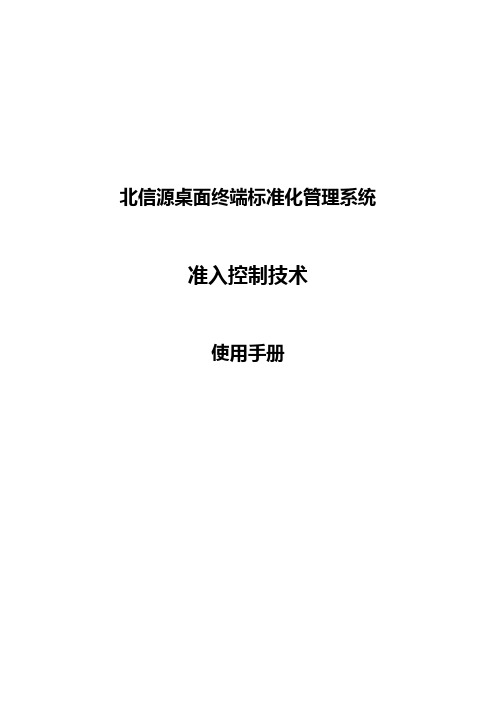
北信源桌面终端标准化管理系统准入控制技术使用手册2010年5月目录一、802.1x认证模块原理 (3)1-1. 802.1x的工作机制 (3)1-2. 802.1x的认证过程 (4)二、VRVEDP-NAC系统硬件配置及实施方案 (6)2-1.VRVEDP-NAC相关系统硬件配置 (6)2-2.VRVEDP-NAC实施方案 (6)三、802.1x认证应用注册事项 (25)四、802.1x认证应急预案 (29)4-1.预案流程 (29)4-2.应急事件处理方法 (29)一、802.1x认证模块原理1-1. 802.1x的工作机制IEEE 802.1x认证系统利用EAP(Extensible Authentication Protocol,可扩展认证协议)协议,作为在客户端和认证服务器之间交换认证信息的手段。
802.1x认证系统的工作机制在客户端PAE与设备端PAE之间,EAP协议报文使用EAPOL封装格式,直接承载于LAN环境中。
在设备端PAE与RADIUS服务器之间,EAP协议报文可以使用EAPOR 封装格式(EAP over RADIUS),承载于RADIUS协议中;也可以由设备端PAE 进行终结,而在设备端PAE与RADIUS服务器之间传送PAP协议报文或CHAP 协议报文。
当用户通过认证后,认证服务器会把用户的相关信息传递给设备端,设备端PAE根据RADIUS服务器的指示(Accept或Reject)决定受控端口的授权/非授权状态。
1-2. 802.1x的认证过程802.1x认证系统的认证过程1. 当用户有上网需求时打开802.1x客户端,输入已经申请、登记过的用户名和口令,发起连接请求(EAPOL-Start报文)。
此时,客户端程序将发出请求认证的报文给交换机,开始启动一次认证过程。
2. 交换机收到请求认证的数据帧后,将发出一个请求帧(EAP-Request/Identity报文)要求用户的客户端程序发送输入的用户名。
Cisco802.1x准入控制配置指南

Cisco802.1x准⼊控制配置指南Cisco 802.1x 准⼊控制配置指南802.1x简介:802.1x协议起源于802.11协议,802.11是IEEE的⽆线局域⽹协议,制订802.1x协议的初衷是为了解决⽆线局域⽹⽤户的接⼊认证问题。
IEEE802 LAN协议定义的局域⽹并不提供接⼊认证,只要⽤户能接⼊局域⽹控制设备(如LAN Switch),就可以访问局域⽹中的设备或资源。
这在早期企业⽹有线LAN应⽤环境下并不存在明显的安全隐患。
随着移动办公及驻地⽹运营等应⽤的⼤规模发展,服务提供者需要对⽤户的接⼊进⾏控制和配置。
尤其是WLAN的应⽤和LAN 接⼊在电信⽹上⼤规模开展,有必要对端⼝加以控制以实现⽤户级的接⼊控制,802.lx就是IEEE为了解决基于端⼝的接⼊控制(Port-Based Network Access Contro1)⽽定义的⼀个标准。
⼆、802.1x认证体系802.1x是⼀种基于端⼝的认证协议,是⼀种对⽤户进⾏认证的⽅法和策略。
端⼝可以是⼀个物理端⼝,也可以是⼀个逻辑端⼝(如VLAN)。
对于⽆线局域⽹来说,⼀个端⼝就是⼀个信道。
802.1x认证的最终⽬的就是确定⼀个端⼝是否可⽤。
对于⼀个端⼝,如果认证成功那么就“打开”这个端⼝,允许所有的报⽂通过;如果认证不成功就使这个端⼝保持“关闭”,即只允许802.1x 的认证协议报⽂通过。
实验所需要的⽤到设备:认证设备:cisco 3550 交换机⼀台认证服务器:Cisco ACS 4.0认证客户端环境:Windows xp sp3实验拓扑:实验拓扑简单描述:在cisco 3550上配置802.1X认证,认证请求通过AAA server,AAA server IP地址为:172.16.0.103,认证客户端为⼀台windows xp ,当接⼊到3550交换机上实施802.1X认证,只有认证通过之后⽅可以进⼊⽹络,获得IP地址。
实验⽬的:通过本实验,你可以掌握在cisco 交换机如何来配置AAA(认证,授权,授权),以及如何配置802.1X,掌握 cisco ACS的调试,以及如何在windows xp 启⽤认证,如何在cisco 三层交换机上配置DHCP等。
最新8021x认证客户端使用说明汇总

8021x认证客户端使用说明802.1X 认证客户端软件安装使用说明一、设置要求对于 Windows 用户,在保证计算机系统没问题的情况下,请在使用 802.1X 认证客户端之前进行如下设置:如下图所示,点击桌面的“开始”菜单,选择“设置”里面的“控制面板”,在“控制面板”窗口里,双击“网络连接”图标。
在打开的窗口中,右键点击“本地连接”图标,在弹出菜单中选择“属性”,打开本地连接“属性”的对话框。
如下图所示,选择“Internet 协议(TCP/IP)”点击“属性”按钮,选择“自动获得IP地址”和“自动获得DNS服务器地址”,点“确定”按钮。
二、客户端安装执行桌面“认证客户端.exe”,启动安装程序,如下图所示:在安装过程中,若出现“Mircrosoft Visual C++2005”则属于正常需求安装,如下图所示:注意:若用户系统装有诺顿、瑞星、360等杀毒软件或者防火墙,在安装本软件过程中,会提示用户是否允许继续安装等提示信息,则用户必须点允许安装,否则安装失败,用户不能正常认证上网。
认证客户端软件安装完成时,则显示如下图所示:可以选择“是”立即重新启动计算机或者“否”稍后重新启动计算机,点击“完成”。
三、连接网络认证双击“INode智能客户端”,如下图所示:选中“1x预设连接”按钮,点击“连接”按钮,如下图所示:然后点击1x预设连接的“属性”,打开属性对话框,若多网卡,则选择上网所用的网卡,点击“确定”,如下图所示:用户名填写的格式如下图说明:注意:技术中心的域为:tech // 公共教学的域为:teach // 宿舍的域为:dorm // 食堂的域为:mess // 机房的域为:jifang // 辅导员的域为:coach1.部门在技术中心楼的人员,用户名:自己的教工号后6位@tech2.部门在公共教学楼的人员,用户名:自己的教工号后6位@teach3.部门在食堂楼的人员,用户名:自己的教工号后6位@mess4.辅导员的用户名:自己的教工号后6位@coach5.宿舍学生的用户名:学生号@dorm举例:若部门在技术中心楼里的人员,教工号是test,则技术中心规定的域为tech,如下图所示:点击“连接”按钮,则显示连接认证信息的内容,显示连接成功,如下图所示:四、密码修改选中“1x预设按钮”,点击“操作”,选择“在线修改密码”,如下图所示:按提示输入密码信息,然后点击“确定”,显示用户密码修改成功,则如下图所示:五、断开网络认证选中“1x预设连接”,点击“断开”按钮,如上图所示,认证信息显示连接已经断开。
华为802.1x认证客户端使用说明
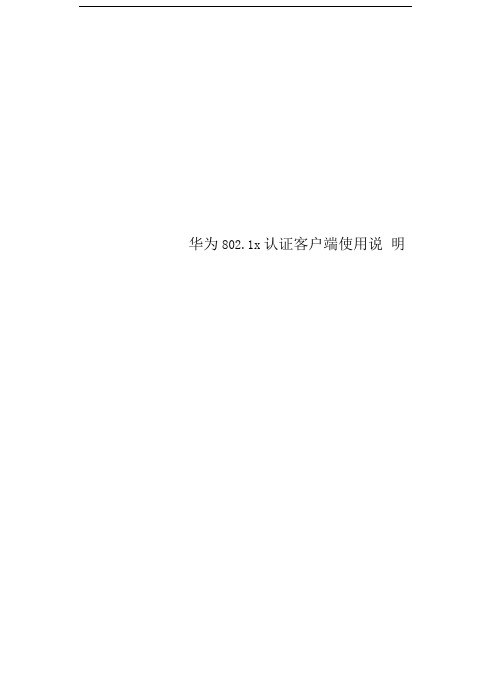
华为802.1x认证客户端使用说明新802.1X认证客户端使用方法1.卸载原有的802.1X客户端。
2.下载安装新的客户端。
3.安装完后重启计算机。
4.双击桌面的H3C802.1X图标进入如下界面,网络适配器选择你自己的网卡5.点击属性进入设置,默认设置如下图,把两个勾全部去掉,如果你要自动重拨,你可以把“握手超时后重认证”这个勾选上。
如下图:完成后点击确定,然后点连接出现下图,连接成功后最小化到屏幕右下角,与老客户端一样的小电脑标志。
6.断开连接方法:点击屏幕右下角的小电脑图标右键,点断开连接或者退出程序。
断开连接(£)用户配置©网塔配置(N)显示营理面口萸改用户密码升级程序&帮助.…遽出程序7.点击小电脑右键出现在菜单中,用户配置可以看自己的上网时间,可以累计, 也可以清零后重新计时。
网络配置则回到第5步进行配置。
确定 取消8 Client〔4K'H3C 802用户提示;般用户使用以上功能即可,还有更高级的功能就是打开管理窗口,如下图: 系统1S 知:^802. IX 用户设置r 陀藏蜀录宙口 r 显示管理留口广保存L0睹息 r记录网络報文 SG 丈件名;120050613. LOG| | 更卩「黒计上网时间:01 :⑴06 I 賢零默认设詈 网络®)配置©帮助® 2005-06-1315:56:49 2005-05-3315:56:49 2005-06-1316:05:46 2Q05-Q5-13 2005-06-132005-06-13 16;06:53 H3C S02. 1S 客户E&na :323E Receivers ; OH 已成功通过网络验证16;06:邨 ttifteoz. ix 认证 已成功適过网塔验证 中斷602. IX 认证链押 用尸主动离线 fli^eoa. ix 认证 已成功通过网勰证Message : Message : Message :Message :。
802.1X 使用配置手册
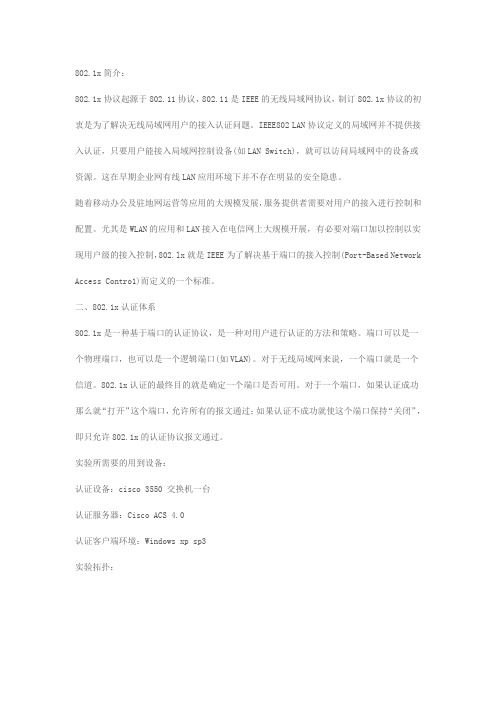
802.1x简介:802.1x协议起源于802.11协议,802.11是IEEE的无线局域网协议,制订802.1x协议的初衷是为了解决无线局域网用户的接入认证问题。
IEEE802 LAN协议定义的局域网并不提供接入认证,只要用户能接入局域网控制设备(如LAN Switch),就可以访问局域网中的设备或资源。
这在早期企业网有线LAN应用环境下并不存在明显的安全隐患。
随着移动办公及驻地网运营等应用的大规模发展,服务提供者需要对用户的接入进行控制和配置。
尤其是WLAN的应用和LAN接入在电信网上大规模开展,有必要对端口加以控制以实现用户级的接入控制,802.lx就是IEEE为了解决基于端口的接入控制(Port-Based Network Access Contro1)而定义的一个标准。
二、802.1x认证体系802.1x是一种基于端口的认证协议,是一种对用户进行认证的方法和策略。
端口可以是一个物理端口,也可以是一个逻辑端口(如VLAN)。
对于无线局域网来说,一个端口就是一个信道。
802.1x认证的最终目的就是确定一个端口是否可用。
对于一个端口,如果认证成功那么就“打开”这个端口,允许所有的报文通过;如果认证不成功就使这个端口保持“关闭”,即只允许802.1x的认证协议报文通过。
实验所需要的用到设备:认证设备:cisco 3550 交换机一台认证服务器:Cisco ACS 4.0认证客户端环境:Windows xp sp3实验拓扑:实验拓扑简单描述:在cisco 3550上配置802.1X认证,认证请求通过AAA server,AAA server IP地址为:172.16.0.103,认证客户端为一台windows xp ,当接入到3550交换机上实施802.1X认证,只有认证通过之后方可以进入网络,获得IP地址。
实验目的:通过本实验,你可以掌握在cisco 交换机如何来配置AAA(认证,授权,授权),以及如何配置802.1X,掌握 cisco ACS的调试,以及如何在windows xp 启用认证,如何在cisco 三层交换机上配置DHCP等。
802.1xeap认证流程

802.1xeap认证流程下载温馨提示:该文档是我店铺精心编制而成,希望大家下载以后,能够帮助大家解决实际的问题。
文档下载后可定制随意修改,请根据实际需要进行相应的调整和使用,谢谢!并且,本店铺为大家提供各种各样类型的实用资料,如教育随笔、日记赏析、句子摘抄、古诗大全、经典美文、话题作文、工作总结、词语解析、文案摘录、其他资料等等,如想了解不同资料格式和写法,敬请关注!Download tips: This document is carefully compiled by theeditor. I hope that after you download them,they can help yousolve practical problems. The document can be customized andmodified after downloading,please adjust and use it according toactual needs, thank you!In addition, our shop provides you with various types ofpractical materials,such as educational essays, diaryappreciation,sentence excerpts,ancient poems,classic articles,topic composition,work summary,word parsing,copy excerpts,other materials and so on,want to know different data formats andwriting methods,please pay attention!802.1X EAP 认证流程是一种用于网络访问控制的认证协议,它基于 IEEE 802.1X 标准,使用可扩展身份验证协议(EAP)进行身份验证。
- 1、下载文档前请自行甄别文档内容的完整性,平台不提供额外的编辑、内容补充、找答案等附加服务。
- 2、"仅部分预览"的文档,不可在线预览部分如存在完整性等问题,可反馈申请退款(可完整预览的文档不适用该条件!)。
- 3、如文档侵犯您的权益,请联系客服反馈,我们会尽快为您处理(人工客服工作时间:9:00-18:30)。
802.1X 认证客户端软件安装使用说明
一、设置要求
对于 Windows 用户,在保证计算机系统没问题的情况下,请在使用 802.1X 认证客户端之前进行如下设置:
如下图所示,点击桌面的“开始”菜单,选择“设置”里面的“控制面板”,在“控制面板”窗口里,双击“网络连接”图标。
在打开的窗口中,右键点击“本地连接”图标,在弹出菜单中选择“属性”,打开本地连接“属性”的对话框。
如下图所示,选择“Internet 协议(TCP/IP)”点击“属性”按钮,选择“自动获得IP
地址”和“自动获得DNS服务器地址”,点“确定”按钮。
二、客户端安装
执行桌面“”,启动安装程序,如下图所示:
在安装过程中,若出现“Mircrosoft Visual C++2005”则属于正常需求安装,如下图所示:
注意:
若用户系统装有诺顿、瑞星、360等杀毒软件或者防火墙,在安装本软件过程中,会提示用户是否允许继续安装等提示信息,则用户必须点允许安装,否则安装失败,用户不能正常认证上网。
认证客户端软件安装完成时,则显示如下图所示:
可以选择“是”立即重新启动计算机或者“否”稍后重新启动计算机,点击“完成”。
三、连接网络认证
双击“INode智能客户端”,如下图所示:
选中“1x预设连接”按钮,点击“连接”按钮,如下图所示:
然后点击1x预设连接的“属性”,打开属性对话框,若多网卡,则选择上网所用的网卡,点击“确定”,如下图所示:
用户名填写的格式如下图说明:
注意:
技术中心的域为:tech // 公共教学的域为:teach // 宿舍的域为:dorm // 食堂的域为:mess // 机房的域为:jifang // 辅导员的域为:coach
1.部门在技术中心楼的人员,用户名:自己的教工号后6位@tech
2.部门在公共教学楼的人员,用户名:自己的教工号后6位@teach
3.部门在食堂楼的人员,用户名:自己的教工号后6位@mess
4.辅导员的用户名:自己的教工号后6位@coach
5.宿舍学生的用户名:学生号@dorm
举例:若部门在技术中心楼里的人员,教工号是test,则技术中心规定的域为tech,
如下图所示:
点击“连接”按钮,则显示连接认证信息的内容,显示连接成功,如下图所示:
四、密码修改
选中“1x预设按钮”,点击“操作”,选择“在线修改密码”,如下图所示:
按提示输入密码信息,然后点击“确定”,显示用户密码修改成功,则如下图所示:五、断开网络认证
选中“1x预设连接”,点击“断开”按钮,如上图所示,认证信息显示连接已经断开。
